Cómo solucionar su conexión no es un error privado (solución completa y causas)
Publicado: 2025-07-26
Ver el error "su conexión no es privada" puede ser frustrante. Esta advertencia del navegador aparece cuando hay un problema con el certificado de seguridad de un sitio web. Te protege de sitios web potencialmente inseguros. Exploremos cómo solucionar este problema común.
Este mensaje de error varía ligeramente entre los navegadores, pero siempre indica el mismo problema. Su navegador detectó problemas de seguridad con el certificado SSL del sitio web. Esta protección ayuda a mantener su información personal segura al navegar.
Entendemos cuán estresantes pueden ser estas advertencias, especialmente para los sitios web de negocios. La buena noticia es que la mayoría de los errores de privacidad de conexión tienen soluciones simples. Esta guía lo guiará a través de cada solución potencial paso a paso.
Comprender el error 'su conexión no es privada'
El error "su conexión no es privada" es una advertencia de seguridad. Aparece cuando su navegador no puede verificar una conexión segura a un sitio web. Esta protección ayuda a prevenir el posible robo de datos. La seguridad importa más que nunca en línea.
Los navegadores bloquean los sitios con certificados no válidos para evitar la transmisión de datos sin cifrar. (Fuente: Kinsta) Esta medida de seguridad protege su información personal. Deja que los posibles atacantes intercepten datos confidenciales.
Piense en este error como el guardia de seguridad de su navegador. Se interpone entre usted y los sitios web con posibles problemas de seguridad. La advertencia lo ayuda a tomar decisiones informadas sobre el procedimiento. La seguridad de su datos sigue siendo la prioridad.
Lo que realmente significa este error
Este error indica un problema con el certificado SSL/TLS. Los certificados SSL crean conexiones cifradas entre navegadores y sitios web. Verifican la identidad de un sitio y protegen los datos en tránsito. Los certificados válidos generan confianza con los visitantes.
Cuando ve esta advertencia, su navegador detectó problemas de certificado. Estos pueden incluir expiración, configuración errónea o desajustes de dominio. El navegador bloquea la conexión para proteger su información. La seguridad es lo primero.
Si bien es alarmante, este error no siempre significa que el sitio sea peligroso. A menudo, es un problema técnico con la configuración de seguridad del sitio. Comprender la causa específica ayuda a encontrar la solución correcta. Examinemos cada posibilidad.
Cómo funcionan las protecciones de seguridad del navegador
Los navegadores verifican la seguridad del sitio web a través de certificados SSL/TLS. Estos certificados digitales autentican la identidad del sitio web y habilitan el cifrado. El proceso de verificación ocurre en milisegundos. Su navegador lo maneja automáticamente.
La verificación de seguridad implica múltiples pasos de verificación. Su navegador valida el certificado contra las autoridades confiables. Verifica las fechas de vencimiento y garantiza la configuración adecuada. Cualquier problema desencadena la advertencia de privacidad.
Esta protección previene los ataques de "hombre en el medio". Sin él, los atacantes podrían interceptar sus datos. El error de privacidad puede parecer inconveniente, pero tiene un propósito importante. Protege su información personal.
Diferentes variaciones de navegador del mismo error
Cada navegador muestra esta advertencia de seguridad de manera diferente. Chrome muestra "su conexión no es privada". Los usuarios de Firefox ven "Advertencia: riesgo de seguridad potencial por delante". Safari muestra "Esta conexión no es privada". El significado sigue siendo el mismo.
Veamos cómo los diferentes navegadores presentan esta misma preocupación de seguridad:
| Navegador | Mensaje de error | Código de error |
|---|---|---|
| Google Chrome | Tu conexión no es privada | Net :: err_cert_date_invalid |
| Mozilla Firefox | Advertencia: riesgo de seguridad potencial por delante | SEC_ERROR_EXPIRED_CERTificate |
| Safari de manzana | Esta conexión no es privada | Safari no puede verificar la identidad del sitio web |
| Microsoft Edge | Tu conexión no es privada | Net :: err_cert_authority_invalid |
A pesar de las diferentes redacción, todos estos mensajes indican el mismo problema. El navegador no puede verificar el certificado de seguridad del sitio web. El problema subyacente requiere los mismos pasos de solución de problemas. Exploremos esas soluciones.
Causas comunes del error de privacidad
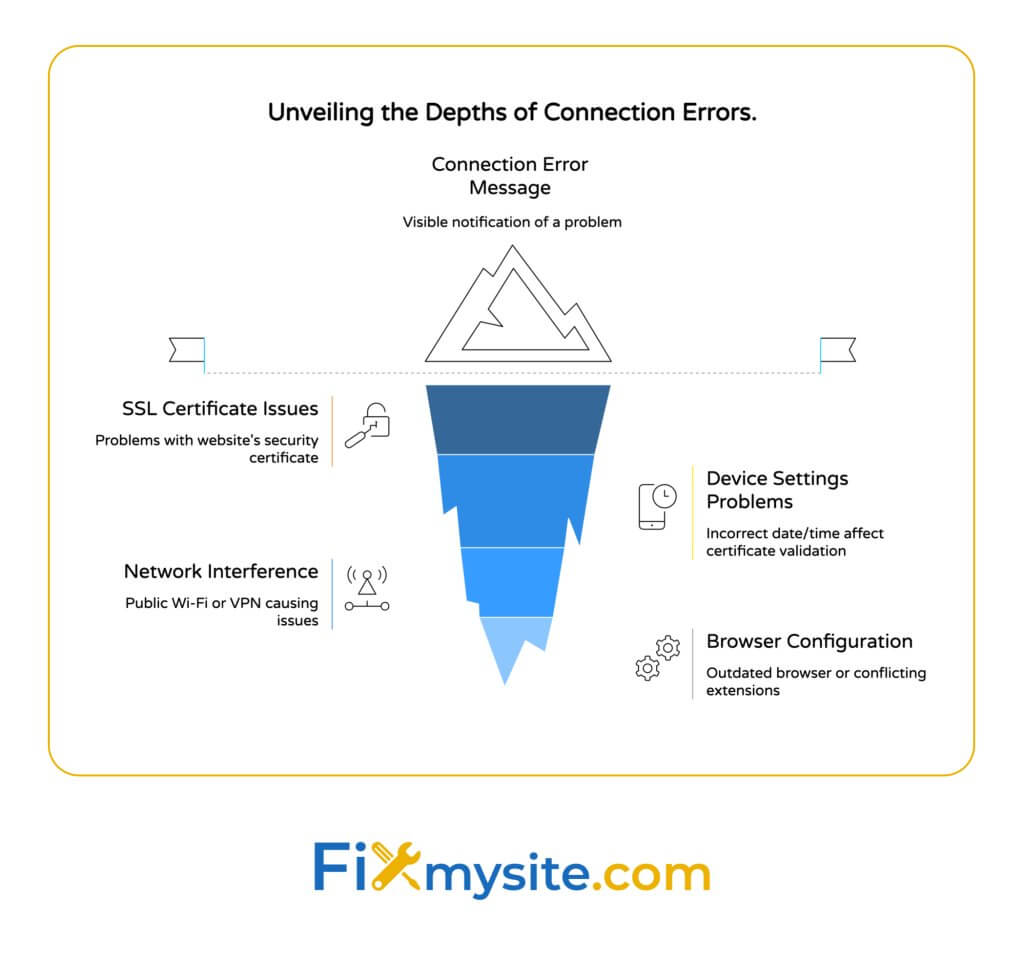
Varios factores pueden desencadenar esta advertencia de privacidad. Identificar la causa específica ayuda a encontrar la solución correcta. La mayoría de los problemas entran en algunas categorías comunes. Examinemos cada uno.
Comprender por qué aparece este error ayuda a resolverlo más rápido. El error puede provenir de su dispositivo, el sitio web o su red. Saber la fuente apunta a la solución correcta. La mayoría de las causas tienen soluciones directas.
Certificados SSL caducados o inválidos
Los certificados SSL tienen fechas de vencimiento por razones de seguridad. Cuando expira un certificado, los navegadores muestran la advertencia de privacidad. Los propietarios del sitio web deben renovar certificados antes de que expiren. La renovación oportuna evita estos errores.
La instalación de certificado incorrecto también desencadena este error. Las configuraciones erróneas del servidor, como los desajustes de dominio, causan fallas de validación de certificados. (Fuente: Kinsta) Estos problemas técnicos requieren acción del administrador del sitio web.
Para los visitantes del sitio web, estos problemas de certificados están fuera de su control. Deberá probar los pasos de solución de problemas en las siguientes secciones. Para los propietarios del sitio, la renovación de certificados y la instalación adecuada son esenciales.
Configuración de fecha y hora incorrectas
La configuración de fecha y hora de su dispositivo afectan la validación de certificados. Los certificados contienen períodos de validez con fechas específicas. Si la fecha de su sistema es incorrecta, la validación falla. Esto causa advertencias de privacidad incluso en sitios seguros.
Configuración de fecha/hora incorrecta Interrupción del certificado de verificación de caducidad, desencadenando advertencias de seguridad. (Fuente: Domain.com) Este simple problema tiene una solución fácil. Actualizar el tiempo de su sistema resuelve el problema.
Este problema comúnmente afecta a los dispositivos después del reemplazo de la batería o los cambios en la zona horaria. Verifique la fecha y hora de su sistema si de repente ve múltiples errores de privacidad. La sincronización con los servidores de tiempo de Internet ayuda a mantener la precisión.
Problemas de interferencia de red
A veces, las configuraciones de red interfieren con las conexiones seguras. Las redes públicas de Wi-Fi a menudo implementan medidas de seguridad que afectan la navegación. Estas medidas pueden desencadenar inadvertidamente advertencias de privacidad. Las conexiones alternativas ayudan a diagnosticar este problema.
Las herramientas de seguridad a veces bloquean certificados válidos, causando advertencias innecesarias. (Fuente: Domain.com) VPNS, proxies y software antivirus pueden interferir con la validación de certificados. Desactivar temporalmente estas herramientas ayuda a identificar la interferencia.
Las redes corporativas pueden usar la inspección SSL para el monitoreo de seguridad. Esta técnica puede causar errores de privacidad en dispositivos personales. Póngase en contacto con su administrador de red si sospecha esta situación. Pueden proporcionar orientación específica.
Problemas públicos de conexión Wi-Fi
El Wi-Fi público presenta desafíos de seguridad únicos. Muchas redes públicas requieren inicio de sesión a través de un portal cautivo. Esto puede activar errores de privacidad de conexión antes de la autenticación adecuada. Intente acceder al portal directamente.
Las redes no garantizadas aumentan la exposición a los ataques, lo que provocó advertencias incluso en sitios legítimos. (Fuente: Domain.com) La seguridad pública de Wi-Fi varía ampliamente en la implementación. Algunas configuraciones interfieren con la validación de certificado normal.
Para una mejor seguridad en las redes públicas, considere usar una VPN. Las VPN agregan capas de cifrado para mitigar los riesgos en Wi-Fi público. (Fuente: Domain.com) Esta protección adicional ayuda a mantener la privacidad en las redes no confiables.
Interferencia antivirus o firewall
El software de seguridad a menudo incluye funciones de protección web. Estas características escanean conexiones encriptadas para amenazas. Este proceso de escaneo puede interferir con la validación de certificado normal. Desencadena advertencias de privacidad.
Algunos programas antivirus reemplazan los certificados del sitio web con los suyos. Esto les permite inspeccionar el tráfico cifrado. Si bien está destinado a protección, puede causar errores de certificado. Desactivar temporalmente estas características ayuda al diagnóstico.
Aquí hay una referencia rápida para la cual las soluciones coinciden con cada causa:
| Causa común | Solución primaria | Solución alternativa |
|---|---|---|
| Certificado SSL caducado/no válido | Contactar al propietario del sitio web | Prueba sitios web alternativos |
| Configuración de fecha/hora incorrecta | Actualizar la fecha y hora del sistema | Sincronizar con el servidor de tiempo de Internet |
| Interferencia de red | Prueba una red diferente | Deshabilitar VPN temporalmente |
| Problemas de Wi-Fi público | Conectarse al portal cautivo | Use datos móviles en su lugar |
| Interferencia antivirus | Deshabilitar temporalmente el escudo web | Agregar excepción para el sitio web |
Ahora que entendemos las causas, veamos soluciones específicas. Las siguientes secciones proporcionan correcciones paso a paso. Pruébalos para obtener los mejores resultados.
Correcciones rápidas para el error 'su conexión no es privada'
Comencemos con soluciones simples. Muchos errores de privacidad se resuelven con la resolución de problemas básicos. Estas soluciones rápidas resuelven la mayoría de los casos. Prueba cada uno en secuencia.
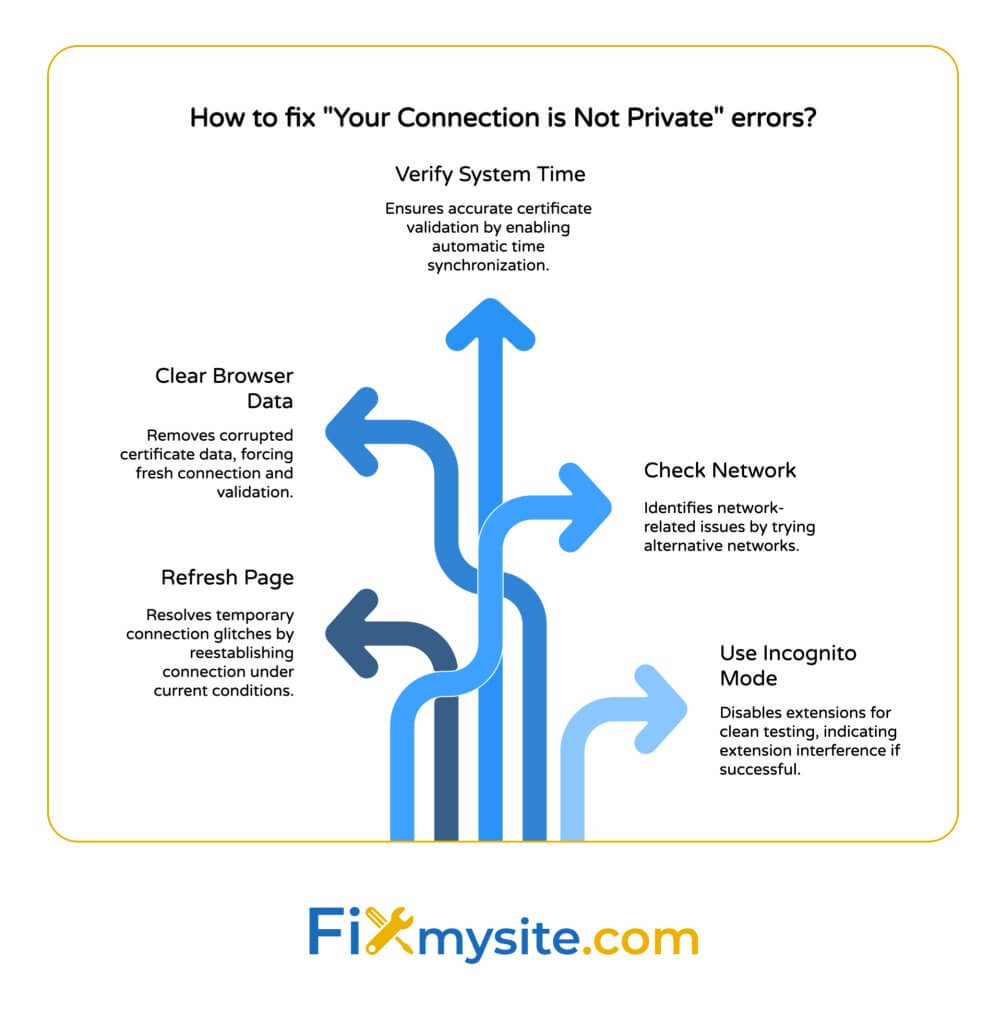
Estas soluciones no requieren experiencia técnica. Trabajan en todos los principales navegadores y sistemas operativos. La mayoría tarda menos de un minuto en implementarse. Comencemos con el enfoque más simple.
Actualizar la página
A veces, la solución más simple funciona mejor. Los problemas técnicos a menudo se resuelven con una recarga. (Fuente: Avast) Presione F5 o haga clic en el botón Actualizar. Esto a menudo borra los problemas de conexión temporales.
Las condiciones de la red cambian constantemente, especialmente en las conexiones inalámbricas. Una interrupción momentánea podría desencadenar el error. Refrescante restablece la conexión en condiciones actuales. Esto a menudo resuelve la advertencia.
Si el sitio usa múltiples servidores, Refreshing podría conectarlo a un servidor diferente. Este servidor podría haber configurado correctamente certificados. Espere unos minutos antes de intentarlo si la primera actualización no funciona.
Borrar caché y cookies del navegador
Los navegadores almacenan datos del sitio web para mejorar la velocidad de carga. A veces, estos datos almacenados en caché entra en conflicto con la configuración de seguridad actual. El borde del caché elimina los datos potencialmente corruptos. Esto obliga a una nueva conexión.
Los datos corruptos pueden interferir con la validación de certificados, causando advertencias innecesarias. (Fuente: Soporte de Google) Elaboración de la memoria caché de su navegador elimina esta posibilidad. El proceso varía ligeramente entre los navegadores.
Aquí le mostramos cómo borrar el caché en los principales navegadores:
- Chrome: Configuración> Privacidad y seguridad> Borrar datos de navegación
- Firefox: Configuración> Privacidad y seguridad> Cookies y datos del sitio> Datos de claro
- Safari: Preferencias> Avanzado> Menú de desarrollo de desarrollo> Desarrollar> Caches vacíos
- Edge: Configuración> Privacidad, búsqueda y servicios> Borrar datos de navegación
Después de borrar el caché, cierre y vuelva a abrir su navegador. Luego intente acceder al sitio web nuevamente. Este nuevo comienzo a menudo resuelve problemas de validación de certificados. El sitio debe cargarse normalmente.
Verificar la fecha y la hora del sistema
La validación del certificado depende del tiempo preciso del sistema. Una fecha o hora incorrectas causa fallas de validación. Verifique la configuración del reloj de su dispositivo. Deben coincidir con su zona horaria actual.
Configuración de fecha/hora incorrecta Interruptor de verificaciones de vencimiento del certificado, causando advertencias innecesarias. (Fuente: Domain.com) La reparación de su reloj del sistema a menudo resuelve estos errores de inmediato. La ubicación de configuración varía mediante el sistema operativo.
Para obtener los mejores resultados, habilite la sincronización automática del tiempo. Esto mantiene su reloj preciso sin ajuste manual. La mayoría de los sistemas operativos incluyen esta característica. Evita problemas de validación de certificados futuros.
Verifique la configuración de la red
La configuración de la red puede afectar las conexiones seguras. Las redes públicas de Wi-Fi a menudo tienen requisitos especiales. Conéctese a la red correctamente antes de navegar. Esto podría implicar una página de inicio de sesión.
En nuevas redes, su dispositivo puede mostrar una notificación de portal cautivo. Haga clic en esta notificación para completar la autenticación de la red. Si se pierde, intente visitar un sitio web importante como Google.com. Esto a menudo redirige a la página de inicio de sesión.
A veces, cambiar de redes resuelve el problema. Si es posible, intente una conexión diferente. Los datos móviles a menudo funcionan cuando Wi-Fi tiene problemas de certificado. Esta prueba ayuda a determinar si el problema está relacionado con la red.
Prueba el modo de incógnito
El modo de navegación de incógnito o privado deshabilita las extensiones y utiliza configuraciones frescas. Este modo elimina las extensiones que interfieren con las conexiones. (Fuente: Soporte de Google) Proporciona un entorno de prueba limpio.
Para abrir una ventana de incógnito:
- Chrome: presione Ctrl+Shift+N (Windows/Linux) o Command+Shift+N (Mac)
- Firefox: presione Ctrl+Shift+P (Windows/Linux) o Command+Shift+P (Mac)
- Safari: presione comando+shift+n
- Edge: Presione Ctrl+Shift+N (Windows) o Comando+Shift+N (Mac)
Si el sitio web se carga correctamente en modo de incógnito, las extensiones del navegador probablemente causen el problema. Intente deshabilitar las extensiones una por una en modo normal. Esto ayuda a identificar la extensión problemática. Retirar o reconfigurarlo según sea necesario.
Soluciones avanzadas para errores de privacidad persistentes
Si las correcciones rápidas no resuelven el error, intente estas soluciones avanzadas. Estos métodos abordan problemas más complejos. Requieren un poco más de comodidad técnica. Siga cuidadosamente las instrucciones.

Las soluciones avanzadas pueden cambiar temporalmente la configuración de seguridad. Recuerde restaurar la configuración predeterminada después. Esto mantiene su seguridad normal de navegación. La seguridad sigue siendo importante incluso durante la resolución de problemas.
Deshabilitar temporalmente el antivirus o el firewall
El software de seguridad a veces interfiere con la validación de certificados. Desactivar temporalmente estos programas ayuda a identificar conflictos. Solo haga esto brevemente para fines de prueba. Vuelva a habilitar la protección inmediatamente después de la prueba.
Las herramientas de seguridad a veces bloquean certificados válidos, generando advertencias falsas. (Fuente: Domain.com) Si el sitio web se carga correctamente con el software de seguridad deshabilitado, ajuste su configuración de seguridad. La mayoría de los programas permiten excepciones para sitios confiables.
El proceso para deshabilitar el software de seguridad varía según el producto. Consulte la documentación de su programa antivirus para obtener instrucciones específicas. Nunca deje su protección discapacitada por más tiempo de lo necesario. Vuelva a habilitarlo de inmediato después de la prueba.
Ajustar la configuración de SSL/TLS
Los navegadores admiten diferentes versiones de protocolo de seguridad. Ocasionalmente, la configuración no coincidente causa problemas de conexión. Ajustar estas configuraciones podría resolver errores persistentes. Solo cambie esta configuración temporalmente.
Para acceder a estas configuraciones en Chrome:
- Escriba "Chrome: // Flags" en la barra de direcciones
- Buscar "SSL"
- Busque opciones de versión SSL/TLS
- Pruebe diferentes configuraciones y reinicie el navegador
- Prueba el sitio web después de cada cambio
Estos cambios afectan la seguridad del navegador. Configuración de devolución al valor predeterminado después de la prueba. El botón "Restablecer todo al valor predeterminado" en la parte superior de la página Flags restaura la configuración original. Esto mantiene niveles de protección normales.
Cache DNS FLUSH
La información del sitio web de DNS Cache de su sistema almacena el sitio web. Los registros DNS anticuados o corruptos pueden causar problemas de conexión. Enjuagando este caché obliga a las búsquedas DNS frescas. Esto a menudo resuelve errores de certificado.
El proceso varía según el sistema operativo:
| Sistema operativo | Dominio | Donde entrar |
|---|---|---|
| Windows | iPconfig /FLUSHDNS | Símbolo del sistema (administrador) |
| macosa | sudo killall -hup mdnsponder | Terminal |
| Linux | sudo systemd-resolve: chalecos | Terminal |
| OS de Chrome | Chrome: // net-alternals/#dns y luego haga clic en "borrar caché host" | Navegador cromado |
Después de descargar DNS, reinicie su navegador. Luego intente acceder al sitio web nuevamente. Esta nueva resolución DNS a menudo soluciona problemas de validación de certificados. El sitio debe cargarse sin advertencias de privacidad.
Restablecer la configuración del navegador
Cuando todo lo demás falla, restablecer su navegador puede resolver problemas persistentes. Esta acción devuelve todas las configuraciones a sus valores predeterminados. Elimina personalizaciones pero a menudo soluciona problemas complejos. Marcadores de respaldo antes de continuar.
La configuración del navegador afecta cómo se validan los certificados. Las personalizaciones acumuladas a veces entran en conflicto con los sistemas de seguridad. El restablecimiento proporciona una pizarra limpia. Elimina los posibles problemas de configuración.
Cada navegador tiene una opción de reinicio en su sección de configuración avanzada. Busque "restablecer" o "restaurar valores predeterminados" en el menú Configuración. Siga las indicaciones para completar el proceso. Luego prueba el sitio web nuevamente.
Actualizar el navegador a la última versión
Los navegadores obsoletos a veces tienen errores de validación de certificados. La actualización de la última versión resuelve muchos problemas de seguridad. Los desarrolladores de navegador mejoran continuamente el manejo de certificados. Las actualizaciones incluyen estas mejoras.
Verificar las actualizaciones es simple en la mayoría de los navegadores:
- Chrome: Menú> Ayuda> Acerca de Google Chrome
- Firefox: Menú> Ayuda> Acerca de Firefox
- Safari: menú Apple> App Store> Actualizaciones
- Edge: Menú> Ayuda y comentarios> Acerca de Microsoft Edge
Después de actualizar, reinicie su navegador por completo. Luego intente acceder al sitio web problemático nuevamente. El manejo actualizado de certificados a menudo resuelve errores de privacidad. Mantenga su navegador actualizado para obtener la mejor seguridad.
Medidas preventivas para propietarios de sitios web
Los propietarios de sitios web pueden prevenir estos errores por completo. La gestión adecuada de los certificados mantiene felices a los visitantes. Evita advertencias de seguridad que alejan a los usuarios. Estas prácticas generan confianza y mejoran la experiencia del usuario.
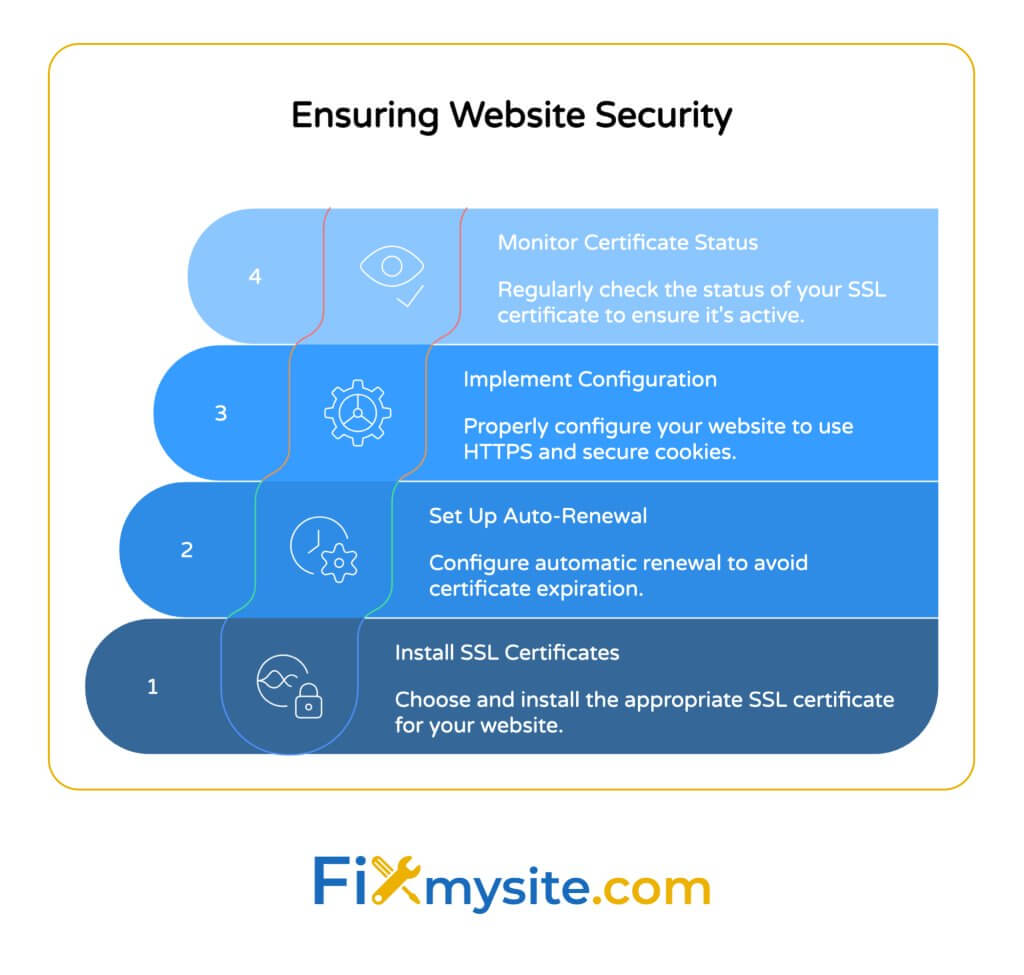
Si administra un sitio de WordPress, estas medidas son especialmente importantes. Los certificados de seguridad afectan directamente la confianza de los visitantes. Afectan tanto la experiencia del usuario como la clasificación de los motores de búsqueda. La prevención supera la solución de problemas cada vez.
Instalar certificados SSL válidos
Cada sitio web necesita un certificado SSL válido. Estas credenciales digitales permiten conexiones seguras. Prevengan errores "su conexión no es privada". Elija certificados de proveedores de confianza.
Los certificados SSL vienen en varios tipos. Cada uno ofrece diferentes niveles de validación y características. Considere las necesidades de su sitio al seleccionar un certificado. Los sitios de comercio electrónico necesitan mayor seguridad que las páginas informativas.
| Tipo de certificado | Nivel de validación | Mejor para | Costo típico |
|---|---|---|---|
| Validación de dominio (DV) | Básico | Blogs, sitios informativos | $ 0- $ 50/año |
| Validación de la organización (OV) | Medio | Sitios web de negocios, organizaciones | $ 50- $ 150/año |
| Validación extendida (EV) | El más alto | Comercio electrónico, sitios financieros | $ 150- $ 300+/año |
| Certificado comodín | Varía | Sitios con múltiples subdominios | $ 100- $ 500+/año |
Muchos proveedores de alojamiento ofrecen certificados SSL gratuitos a través de Let WeCrypt. Estos certificados proporcionan seguridad básica adecuada para la mayoría de los sitios web. Requieren renovación cada 90 días. Muchos hosts manejan esto automáticamente.
Configurar la renovación automática de SSL
La vencimiento del certificado causa la mayoría de los errores de privacidad. La renovación automática evita este problema. Asegura la validez continua del certificado. Establezca recordatorios si la renovación automática no está disponible.
La mayoría de las plataformas de alojamiento modernas ofrecen renovación automática de SSL. Verifique su panel de control de alojamiento para esta función. Habilitarlo si está disponible. Esto evita los errores futuros relacionados con el certificado.
Para los certificados administrados manualmente, cree recordatorios de calendario. Establezca alertas 30, 14 y 7 días antes del vencimiento. Esto proporciona tiempo suficiente para renovar antes de que los visitantes vean advertencias. La planificación adecuada previene emergencias.
Implementar la configuración SSL adecuada
La instalación de certificados es solo el comienzo. La configuración adecuada garantiza que todo funcione correctamente. Las configuraciones erróneas comunes causan errores de privacidad a pesar de los certificados válidos. La atención al detalle importa.
Los elementos de configuración esenciales incluyen:
- Redirigir http a https: asegurarse de que todo el tráfico use conexiones seguras
- Actualizar enlaces internos: cambiar todos los enlaces del sitio desde http a https
- Corrige contenido mixto: asegurar todos los recursos (imágenes, scripts) Cargar a través de https
- Configurar cookies seguras: configure un indicador seguro en todas las cookies
- Implementar HSTS: dígale a los navegadores que usen siempre HTTPS para su sitio
Para los sitios de WordPress, los complementos como SSL realmente simples ayudan con la configuración adecuada. Manejan automáticamente la mayoría de los detalles técnicos. Esto simplifica la implementación segura. El complemento aborda los problemas comunes de SSL automáticamente.
Monitorear el estado del certificado
El monitoreo regular evita problemas de certificado. Varias herramientas verifican el estado del certificado automáticamente. Le alertan antes de que los problemas afecten a los visitantes. El monitoreo proactivo previene el daño de la reputación.
Las prácticas de monitoreo clave incluyen:
- Configurar el monitoreo de tiempo de actividad con verificaciones SSL
- Verificar el certificado de múltiples ubicaciones globales
- Instalación de certificados de prueba con herramientas en línea
- Configurar alertas para acercarse a las fechas de vencimiento
- Consulte periódicamente los detalles del certificado manualmente
Servicios como Robot de tiempo de actividad, SSL Shopper y Sucuri ofrecen monitoreo de certificados. Muchos incluyen planes básicos gratuitos. Estos servicios proporcionan tranquilidad. Atrapan problemas antes que sus visitantes.
El concepto de conexiones seguras es fundamental para la funcionalidad del sitio web se aplica tanto a los visitantes como a los administradores. Los controles de seguridad regulares evitan la mayoría de los problemas.
Cuándo proceder de todos modos (y cuándo no hacerlo)
A veces, pasar la advertencia es aceptable. Otras veces es peligroso. Comprender la diferencia lo mantiene a salvo. El contexto importa al decidir cómo responder.
Pasando más allá de la advertencia corre el riesgo de exponer datos confidenciales si el sitio se ve comprometido. (Fuente: Malcare) Este riesgo varía según el sitio web y su actividad. Considere estos factores con cuidado.
Escenarios legítimos para proceder de manera segura
Algunas situaciones presentan un riesgo mínimo. Conocidos, los sitios web de confianza con problemas de certificado temporal son generalmente seguros. Los entornos de desarrollo locales a menudo usan certificados autofirmados. Estos escenarios generalmente permiten una continuación segura.
Considere proceder con precaución cuándo:
- El sitio es uno que ha usado de manera segura durante años
- Estás en una red corporativa con seguridad administrada
- Estás accediendo a un entorno de desarrollo local
- El sitio no solicita información personal o financiera
- Ha verificado el problema del certificado con el propietario del sitio
Incluso cuando continúe, evite ingresar contraseñas o información financiera. Trate la sesión como potencialmente comprometida. Limite su actividad a navegar por la información pública. Esto minimiza el riesgo potencial.
Situaciones de alto riesgo para nunca ignorar las advertencias
Ciertos escenarios presentan un peligro significativo. Los sitios financieros, las tiendas en línea y las páginas de inicio de sesión siempre deben tener certificados válidos. Proceder en estos sitios arriesga el robo de datos. Las posibles consecuencias superan cualquier conveniencia.
Señales de advertencia que nunca debes ignorar:
| Señal de advertencia | Riesgo potencial | Acción recomendada |
|---|---|---|
| Sitio web bancario o financiero | Robo financiero, compromiso de la cuenta | Póngase en contacto con la institución a través de canales oficiales |
| Página de pago de comercio electrónico | Robo de tarjeta de crédito, robo de identidad | Encuentre un minorista alternativo o comuníquese con el servicio al cliente |
| Formulario de inicio de sesión con advertencia de privacidad | Robo de contraseña, compromiso de la cuenta | Verificar el sitio a través de medios alternativos antes de iniciar sesión |
| Múltiples advertencias de seguridad juntas | Intento de ataque sofisticado | Cierre el sitio inmediatamente |
| Cambios de certificado inesperados | Ataque de hombre en el medio | Informe al propietario del sitio, evite el sitio temporalmente |
Si ve estas advertencias en sitios que manejan información confidencial, deténgase de inmediato. Póngase en contacto con la compañía a través de canales oficiales como soporte telefónico. Verifique el estado del sitio antes de continuar. Su seguridad financiera tiene prioridad.
Acciones alternativas cuando no puedes continuar
Cuando continúa no es seguro, tienes alternativas. La mayoría de los servicios ofrecen múltiples métodos de acceso. Estas opciones mantienen la seguridad mientras realizan su tarea. La seguridad no tiene que significar inconvenientes.
Considere estas alternativas:
- Use la aplicación móvil oficial de la compañía en lugar del sitio web
- Llame al servicio al cliente para el servicio basado en el teléfono
- Visite una ubicación física si está disponible
- Use un navegador o dispositivo diferente para acceder al sitio
- Vuelva a intentarlo más tarde cuando se puedan resolver problemas de certificado
Si está experimentando otros errores de WordPress como mensajes de error críticos, estos también podrían estar relacionados con las configuraciones de seguridad. Aborde todos los problemas de seguridad de inmediato para el mejor rendimiento del sitio.
Dado que las medidas de seguridad adecuadas son esenciales para todos los sitios de WordPress, abordar los errores de privacidad de la conexión es fundamental. No ignore estas advertencias en su propio sitio: alejan a los visitantes.
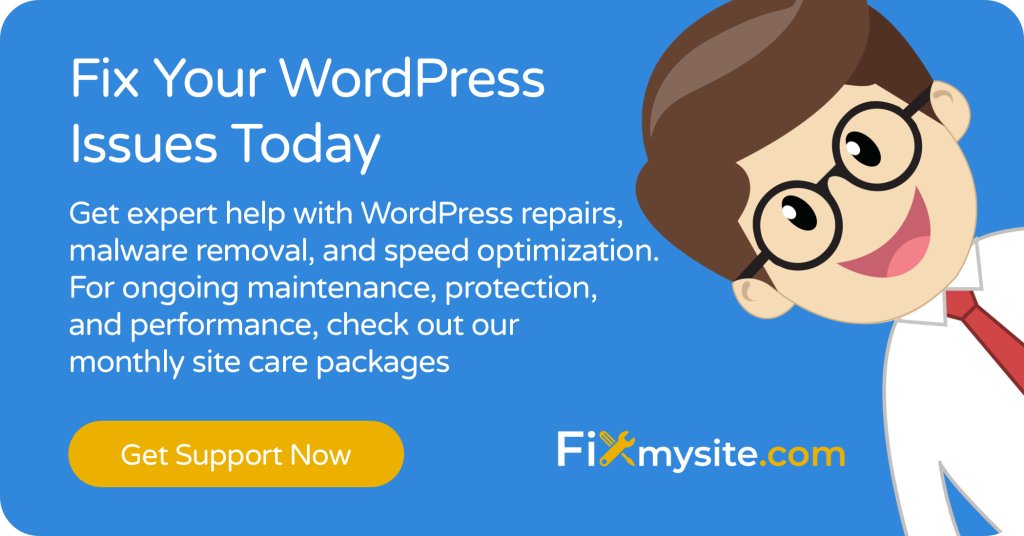
Conclusión
El error "su conexión no es privada" protege su seguridad en línea. Comprender sus causas conduce a soluciones efectivas. La mayoría de las soluciones son simples y rápidas. Restauran la navegación segura rápidamente.
Para los visitantes del sitio web, probar los pasos de solución de problemas para que resuelva la mayoría de los problemas. Comience con actualizaciones simples y trabaje a través de soluciones más avanzadas. La mayoría de los errores se resuelven con pasos básicos. Mantente paciente durante el proceso.
Para los propietarios de sitios web, la prevención funciona mejor. Instale y mantenga certificados SSL válidos. Configurarlos correctamente en todo su sitio. Monitorear el estado del certificado regularmente. Estas prácticas mantienen a los visitantes felices y seguros.
¿Qué mejores prácticas de seguridad pueden evitar la mayoría de los errores de WordPress, incluidas las advertencias de conexión de privacidad? El mantenimiento regular y la configuración de seguridad adecuada evitan la mayoría de los problemas. No espere a que aparezcan errores.
Si necesita ayuda para asegurar su sitio de WordPress o solucionar problemas SSL persistentes, nuestro equipo en Fixmysite.com puede ayudarlo. Brindamos soporte experto de WordPress para todas las necesidades de seguridad y configuración. La seguridad de su sitio web es nuestra prioridad.
